Como corrigir o erro “O site à frente contém programas nocivos”
Publicados: 2023-06-23Procurando maneiras de remover o erro “o site à frente contém programas nocivos” do seu site WordPress?
Esse erro específico aparece quando os mecanismos de pesquisa detectam uma infecção por malware em seu site.
Para corrigir o problema e remover o aviso, você precisará eliminar o malware do seu site.
Neste artigo, você aprenderá como limpar seu site imediatamente e, em seguida, remover o erro “o site à frente contém programas nocivos”.
O que significa o erro? Por que está aparecendo em seu site?
O erro “o site à frente contém programas prejudiciais” em um site WordPress indica que o site foi sinalizado por conter código ou conteúdo malicioso ou potencialmente prejudicial.
O aviso é exibido por navegadores da web como Google Chrome, Bing e Safari, etc., como medida de proteção.
Sites infectados tendem a forçar os visitantes a baixar software prejudicial em seus computadores locais ou redirecioná-los para outros sites maliciosos. É por isso que os mecanismos de pesquisa mostram a mensagem de aviso aos seus usuários. Eles querem impedir que os usuários acessem sites infectados.
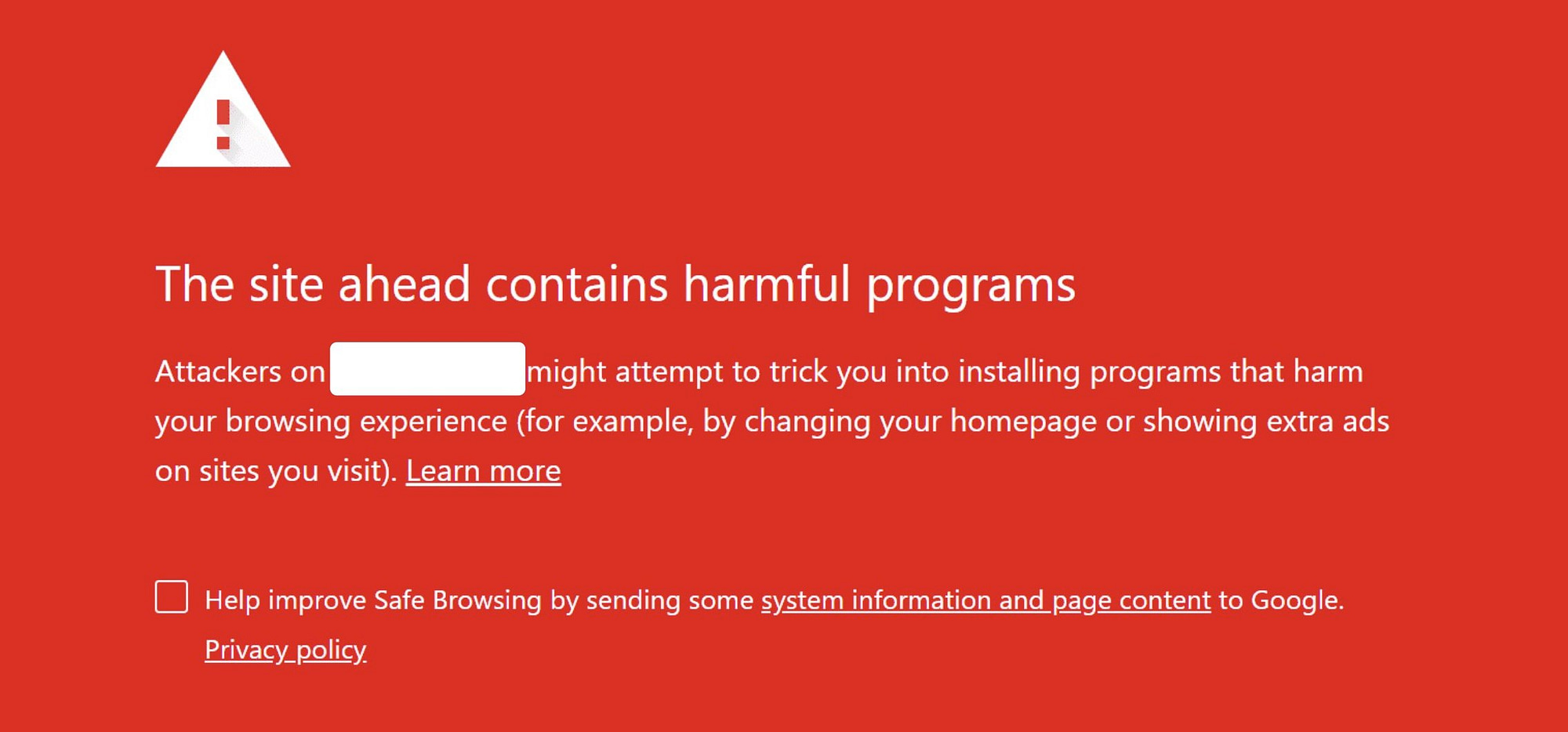
Variações do erro “o site à frente contém programas nocivos” que alguns de vocês provavelmente encontrarão são:
- Site enganoso à frente
- Continuar para [nome do site]?
- O site a seguir contém programas nocivos
- Esta página está tentando carregar scripts de fontes não autenticadas
Agora que você sabe por que o erro “o site à frente contém programas nocivos” aparece no seu site WordPress, vamos encontrar uma maneira de removê-lo.
Como remover o erro “o site à frente contém programas nocivos”
Para remover o erro “o site à frente contém programas nocivos” do seu site, você precisará limpá-lo para remover o malware. Em seguida, você também pode reenviar seu site para o Google depois de remover o malware.
Veja como fazer isso:
- Etapa 1: verifique se há infecção por malware em seu site
- Etapa 2: remover malware do seu site
- Passo 3: Remova a causa real da infecção por malware
- Etapa 4: envie seu site ao Google para análise e remoção de erros
Etapa 1: verifique se há infecção por malware em seu site
O erro de programa prejudicial geralmente não é uma bandeira falsa, mas é melhor verificar novamente antes de começar a limpar seu site WordPress.
Estas são as etapas que você precisa seguir para verificar se há malware em seu site…
eu. Verifique se há sinais de um hack
Sites que contêm infecção por malware mostram alguns dos seguintes sinais de hacks:
- Pop-ups desconhecidos
- Velocidade de carregamento lenta
- Perfis de usuário desconhecidos
- Uso excessivo de recursos do servidor e
- Letras e símbolos estranhos aparecem em posts e páginas
Para detectar melhor alguns desses problemas, tente abrir seu site WordPress em um navegador anônimo.
Alguns hackers tentarão enganá-lo exibindo o malware apenas para visitantes regulares do site e não para usuários administradores do site WordPress.
ii. Verifique no Google Search Console
Se o seu site estiver no Google Search Console, a ferramenta pode ajudar a confirmar o hack.
Abra seu Search Console e vá para a opção Problemas de segurança em Segurança e ações manuais.
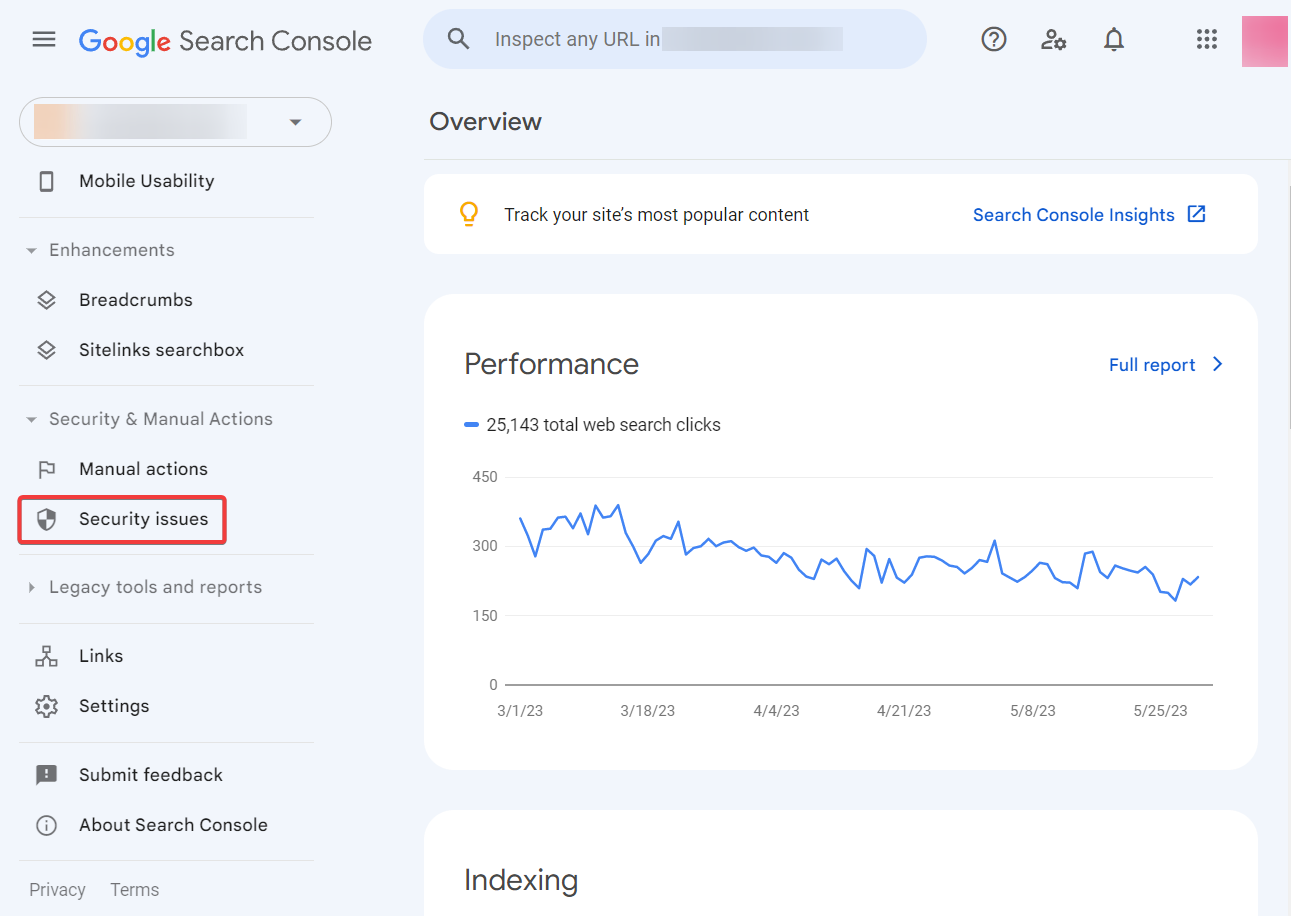
O Search Console está mostrando que detectou malware em seu site? Isso confirma que seu site foi invadido.
Mas se o console disser que você está limpo, “nenhum problema detectado”, experimente um plug-in de segurança para confirmar ou negar um hack. Mais sobre isso na próxima seção.
iii. Escaneie seu site usando um plug-in de segurança
Os plug-ins de segurança detectarão a infecção por malware em seu site WordPress em um instante.
Você pode usar qualquer plug-in de segurança superior para verificar seu site completamente.
O processo de iniciar uma verificação será diferente de plug-in para plug-in. Um plug-in como o Wordfence pode permitir que você inicie a verificação no painel do WordPress. Por outro lado, para usar um plug-in como o MalCare, você precisa acessar o painel externo do MalCare para iniciar a verificação.
A maioria dos plug-ins de segurança oferece recursos de verificação gratuitos. Portanto, escolha seu plug-in favorito, instale-o em seu site e prossiga para digitalizar seu site.
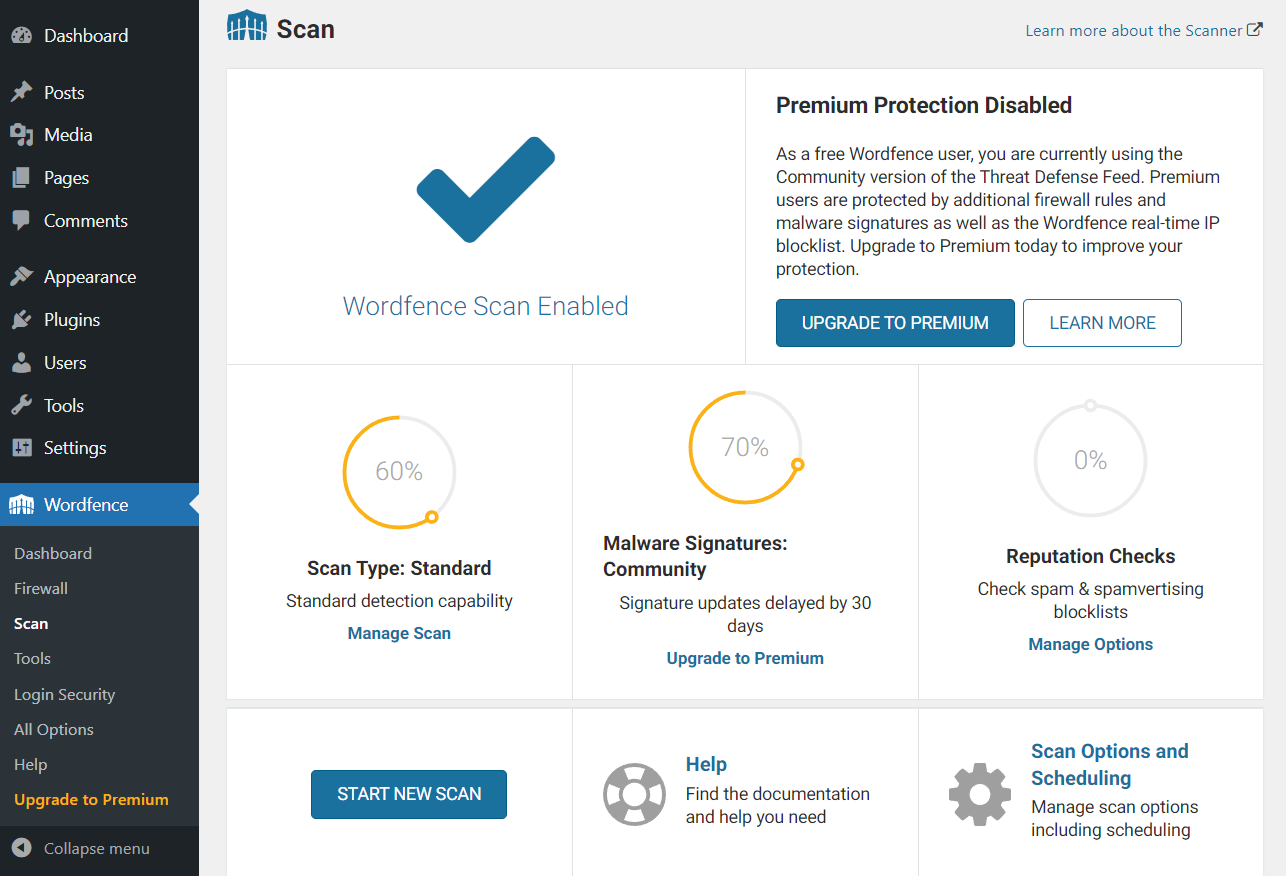
Ao final desta seção, você deve concluir se seu site foi hackeado ou se foi um alarme falso.
Se o seu site contiver malware, prossiga com a etapa dois. Se não, pule para a etapa quatro.
Etapa 2: remover malware do seu site
Existem algumas maneiras de remover malware de um site WordPress. Você pode contratar um desenvolvedor especializado em remoção de malware por meio de mercados como Upwork e Fiverr. Como alternativa, você pode usar novamente um plugin de segurança como Sucuri, Wordfence, MalCare, etc.
Ao contrário da verificação, no entanto, os plug-ins de segurança não oferecem a remoção de malware como um serviço gratuito. Você precisará pagar algo em torno de $ 100 a $ 300 (ou mais) para obter um plug-in de segurança para limpar seu site. Vai depender da complexidade do seu hack.
Contratar desenvolvedores de marketplaces pode parecer uma opção de baixo custo. Mas primeiro você precisa saber quanto tempo o desenvolvedor levará para limpar o site e o custo aproximado de todo o serviço. Os desenvolvedores podem anunciar que estão removendo malware por US$ 50 a hora, mas podem levar dez horas para concluir o trabalho. Então, você acaba tendo que pagar $ 500 por uma limpeza única.
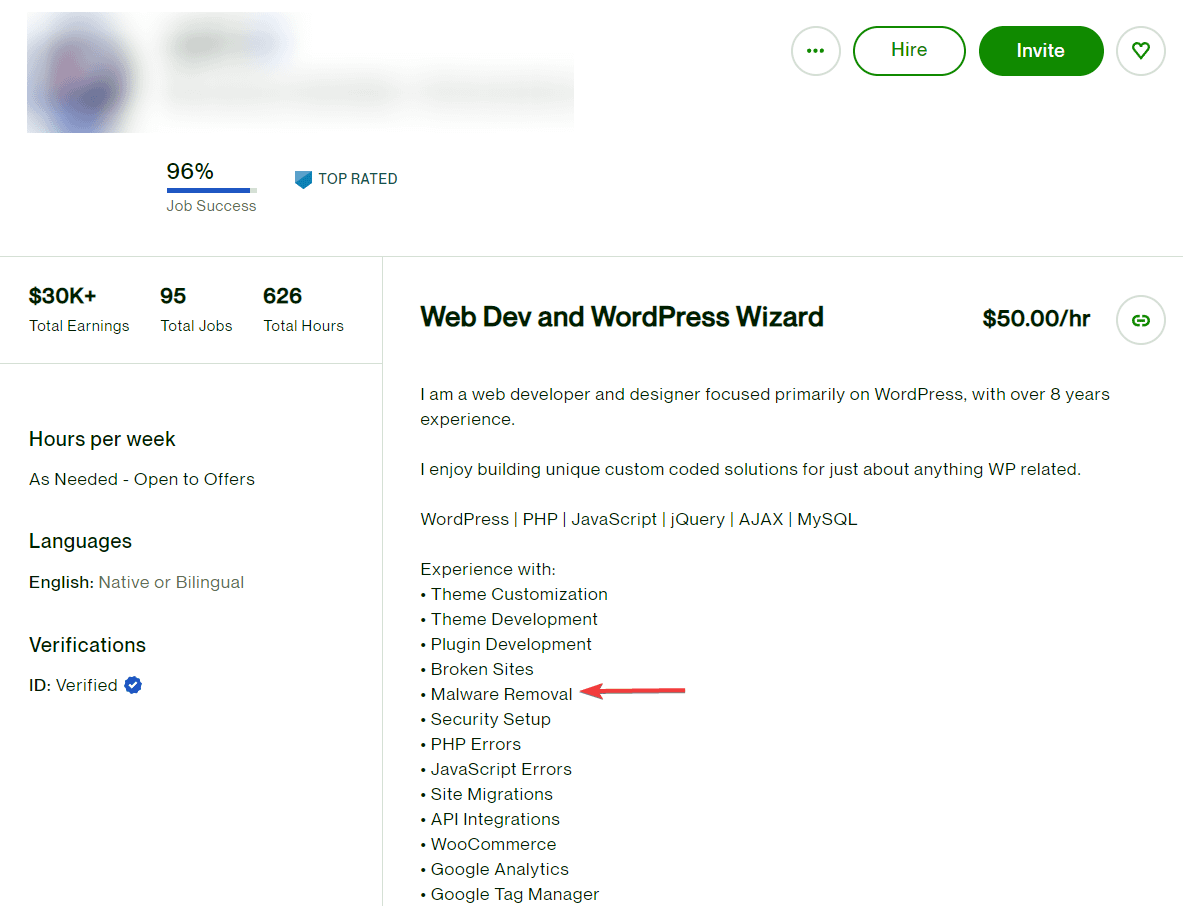
Além disso, vale a pena notar que diferentes plugins de segurança oferecem diferentes tipos de serviços de limpeza.
Por exemplo, a Sucuri requer detalhes sobre o seu site para que seus especialistas em segurança possam acessá-lo e remover a infecção por malware. Mas um plugin como o MalCare vem equipado com um sistema de limpeza automatizado que permite que você insira os detalhes do seu site na ferramenta. Em seguida, ele limpa automaticamente seu site imediatamente.
Portanto, certifique-se de aprender sobre o processo de limpeza e o tempo de rotação de qualquer plug-in de segurança antes de comprá-lo.
️ IMPORTANTE : Alguns proprietários de sites acreditam que a restauração de um backup limpará um site infectado por malware. No entanto, essa não é uma estratégia infalível porque alguns hackers adicionam novos códigos e conteúdos maliciosos ao site após invadi-lo. Esses códigos e conteúdo podem não ser substituídos durante uma restauração de backup. Isso significa que a infecção pode persistir mesmo após a restauração.
Se você tiver um backup recente, tente restaurá-lo para ver se isso corrige o problema antes de recorrer a soluções mais caras. No entanto, esteja preparado para que seu site ainda possa ser invadido mesmo depois de restaurar o backup.

Passo 3: Remova a causa real da infecção por malware
Após a limpeza, seu site estará funcionando, mas não está a salvo de uma nova invasão. Para evitar um novo hack, você precisa encontrar o motivo pelo qual seu site foi hackeado em primeiro lugar e tomar medidas preventivas.
Existem duas razões comuns pelas quais os sites são invadidos. Eles são:
- Senhas fracas : os proprietários ou administradores de sites que usam senhas fracas (como password123, 123456 etc.) facilitam para os hackers adivinhar a senha e obter acesso não autorizado a um site.
- Software desatualizado : a maioria das atualizações sobre o núcleo, temas ou plug-ins do WordPress estão disponíveis ao público. Isso significa que os hackers também podem acessá-los e usar as informações para explorar sites executados em software desatualizado.
Então, depois de limpar seu site, certifique-se de atualizar o núcleo do WordPress junto com todos os seus plugins e temas.
Além disso, implemente o uso de senhas fortes para todos os seus usuários. Recomendamos a leitura deste guia sobre como proteger sua página de login do WordPress.
Etapa 4: envie seu site ao Google para análise e remoção de erros
Para informar ao Google que seu site agora está limpo e que eles podem remover o erro “o site à frente contém programas nocivos” do seu site WordPress, você precisa seguir os seguintes passos:
- Abra seu Google Search Console e selecione seu site (ou adicione seu site ao Google Search Console)
- Vá para Problemas de segurança → Segurança e ações manuais
- Selecione a opção Corrigi estes problemas
- Clique no botão Solicitar uma avaliação
É isso. Aguarde até que o Google reavalie seu site e remova o aviso.
Como prevenir futuras infecções por malware
Para evitar futuras infecções por malware e garantir a segurança do seu site, você precisa implementar as seguintes etapas:
1. Remova usuários, plug-ins e temas suspeitos : depois de obter acesso a um site, os hackers tendem a adicionar contas de usuários e software malicioso ao site para que possam invadir novamente seu site no futuro. Normalmente, os serviços de remoção de malware cuidam dessas entidades maliciosas, mas é melhor fazer uma verificação manual.
2. Instale um plug-in de segurança : os plug-ins de segurança vêm equipados com recursos como firewalls, autenticação de dois fatores, logout automático quando ocioso, etc., para proteger seu site contra ataques de hackers.
3. Atualize plug-ins, temas e núcleo regularmente : você pode ativar as atualizações automáticas ou dedicar um horário agendado para atualizar seu software toda semana.

Para mais sugestões, confira nossa lista completa de dicas de segurança do WordPress.
Conclusão
Os mecanismos de pesquisa exibem o erro “o site à frente contém programas nocivos” aos visitantes que tentam acessar seu site porque acreditam que seu site contém malware.
Para remover o erro do seu site, primeiro você precisa se certificar de que seu site está realmente infectado por malware. Você pode fazer isso verificando seu Search Console. Você também pode procurar por sinais de invasão ou escanear seu site usando um plug-in de segurança.
Depois de limpar seu site, certifique-se de remover a causa real da infecção por malware. Em seguida, envie seu site para análise do Google e tome medidas para protegê-lo contra tentativas de invasão no futuro.
Para mais dicas para proteger seu site, temos um guia completo sobre como criar um site WordPress mais seguro.
Se você ainda tiver alguma dúvida sobre como remover o erro “o site à frente contém programas nocivos” do seu site WordPress, informe-nos na seção de comentários abaixo.
